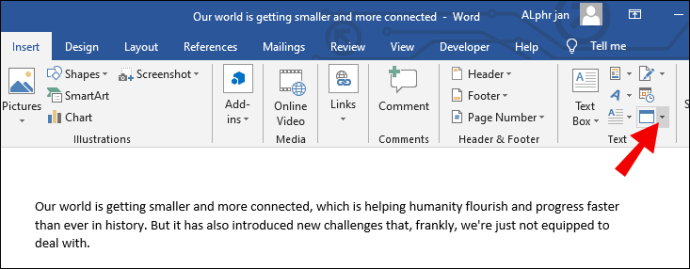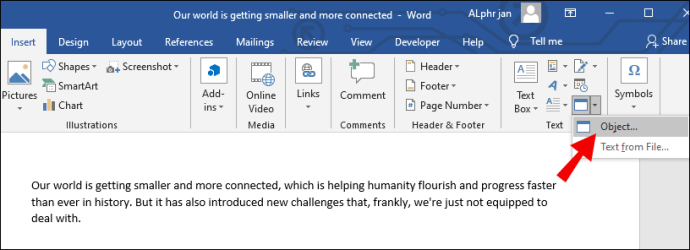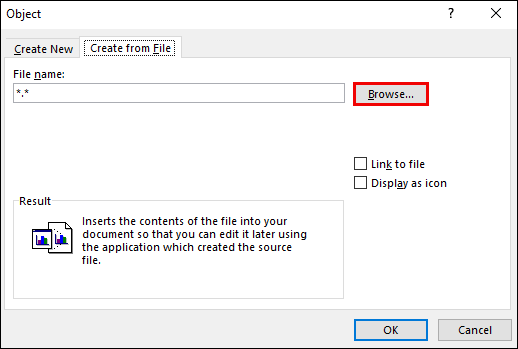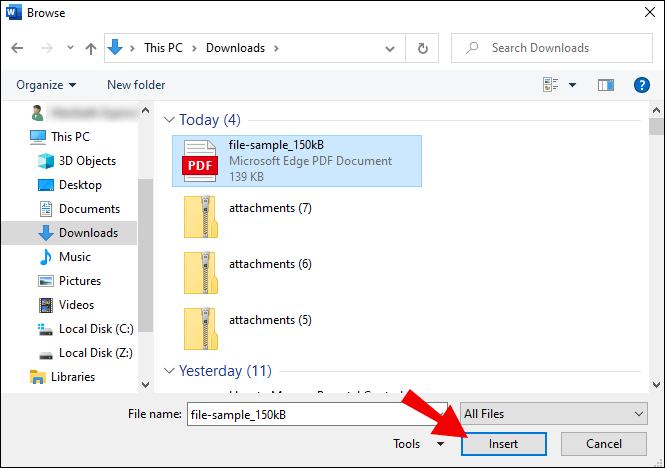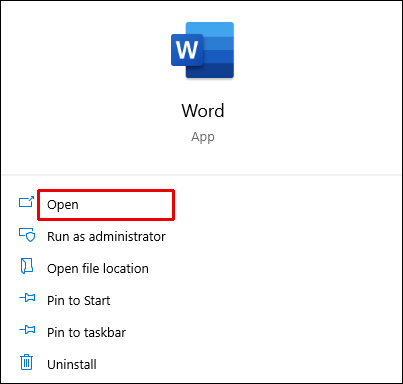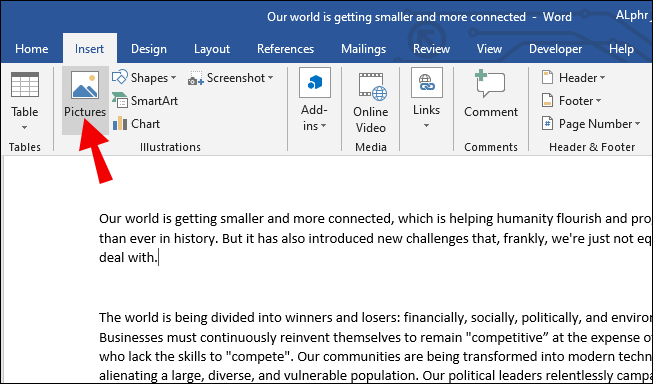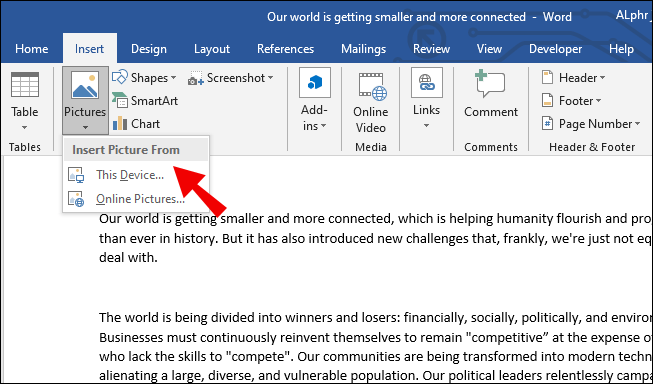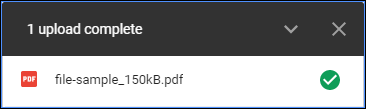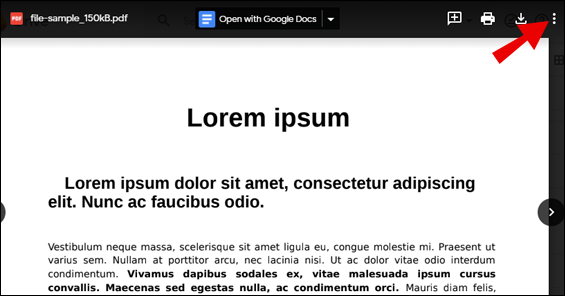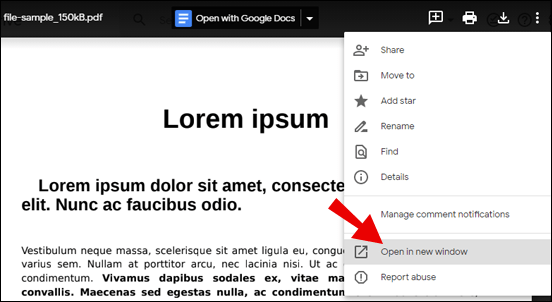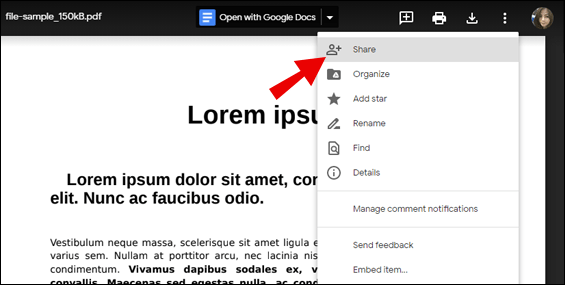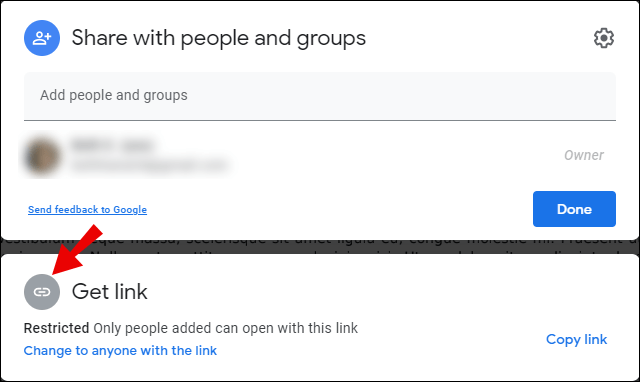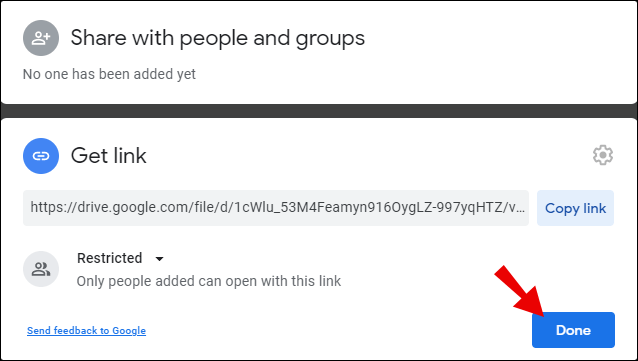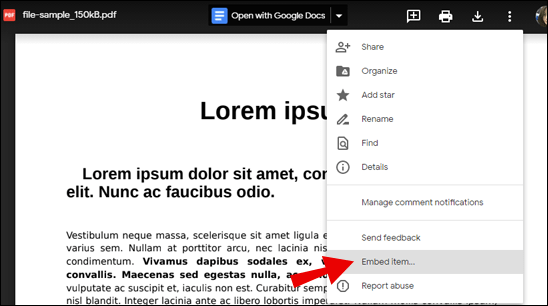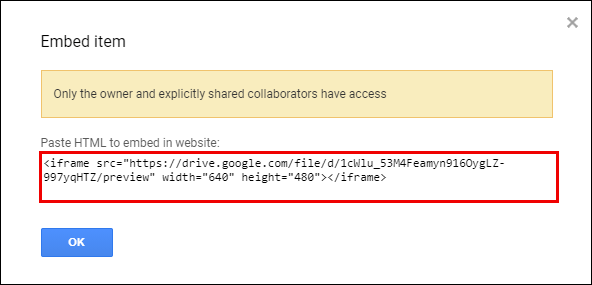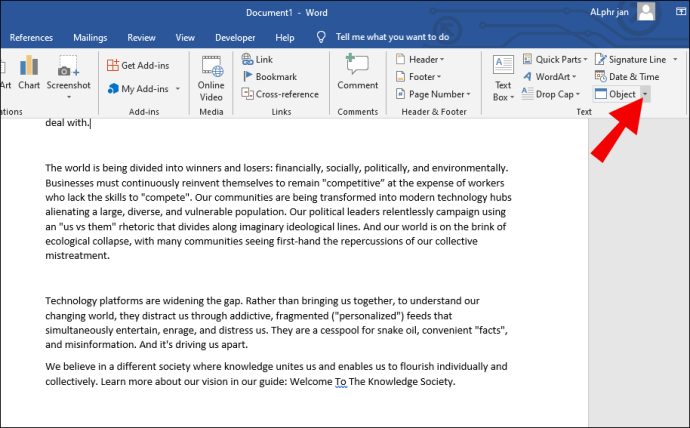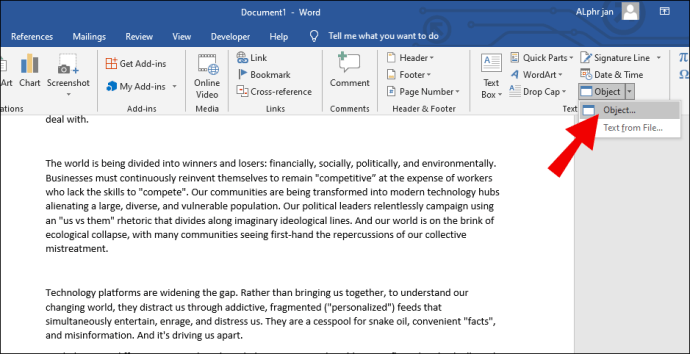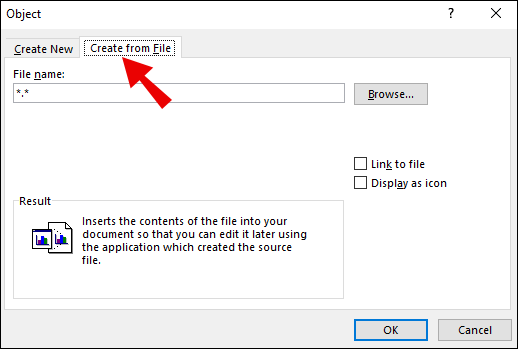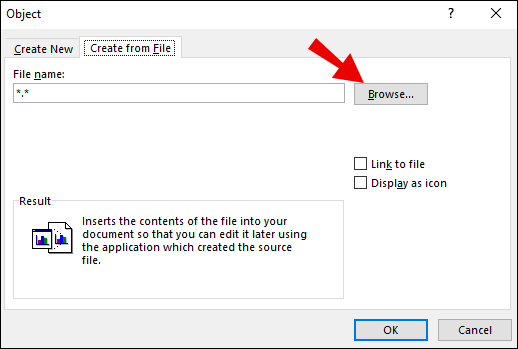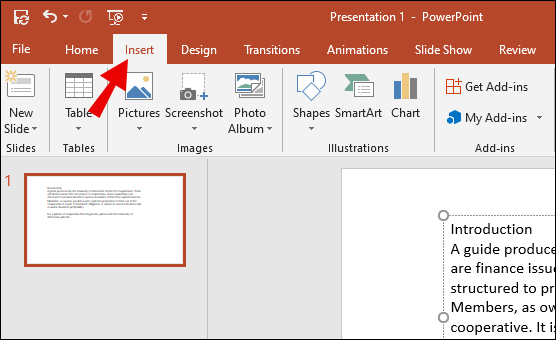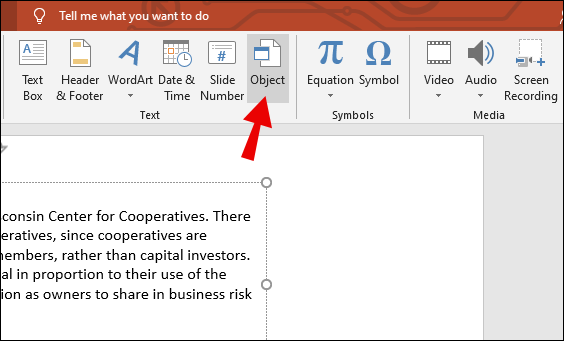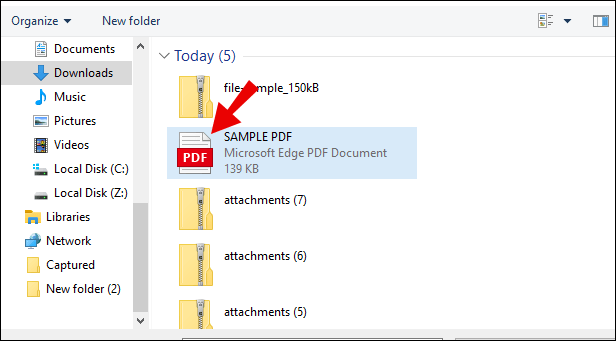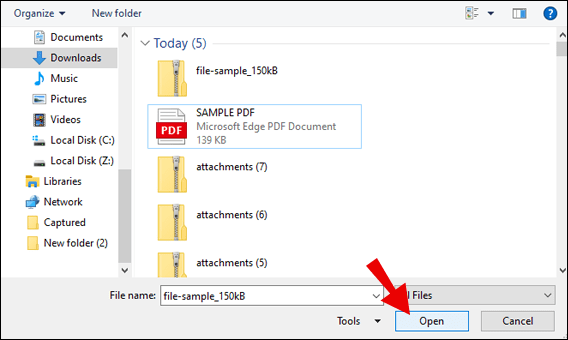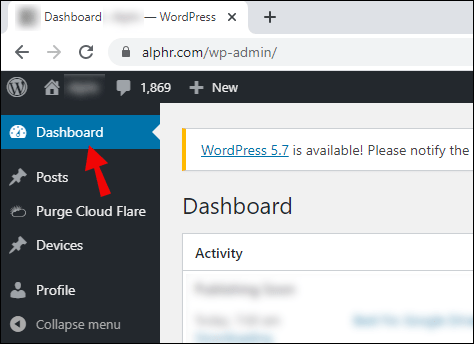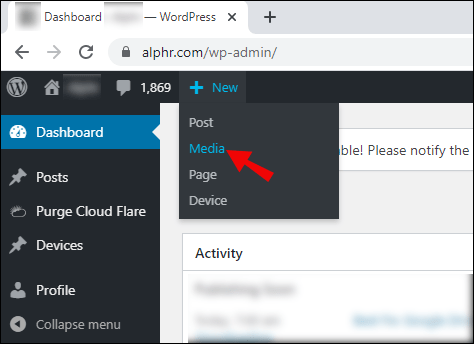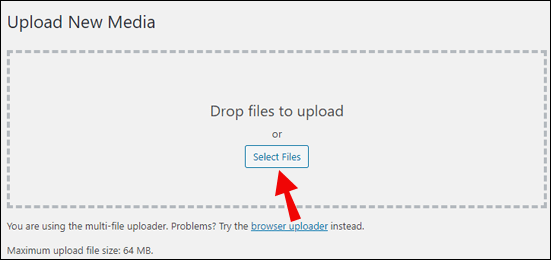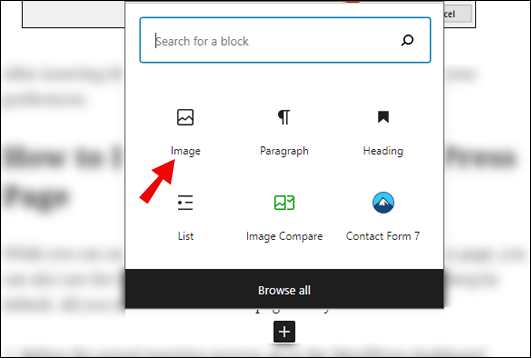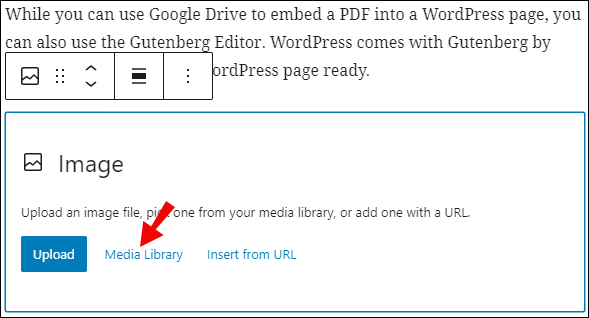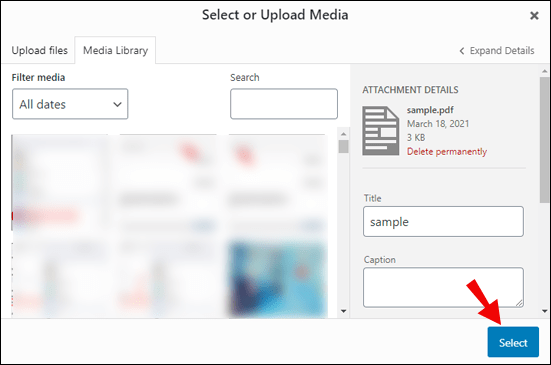Si treballeu sovint amb Word i PDF, potser us preguntareu si podeu combinar els dos. Afortunadament, podeu inserir un PDF a Word. A més, el procés és relativament senzill.

En aquest article, us mostrarem com fer-ho en algunes de les plataformes més populars. També respondrem algunes de les preguntes actuals sobre PDF que pugueu tenir.
Com inserir un PDF a Word
Si voleu inserir un PDF al vostre document de Word, seguiu aquests passos:
- Col·loca el cursor allà on vulguis inserir el PDF i fes clic una vegada.

- Seleccioneu la pestanya "Insereix".

- Localitzeu l'opció "Objecte" i seleccioneu la fletxa.
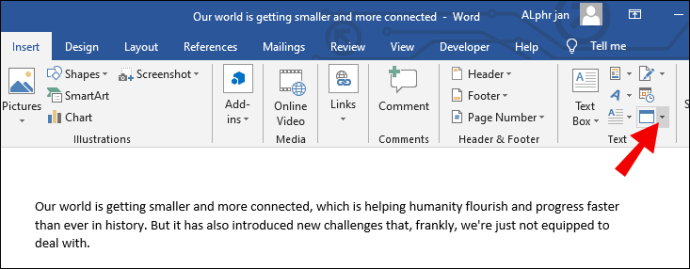
- Seleccioneu "Objecte".
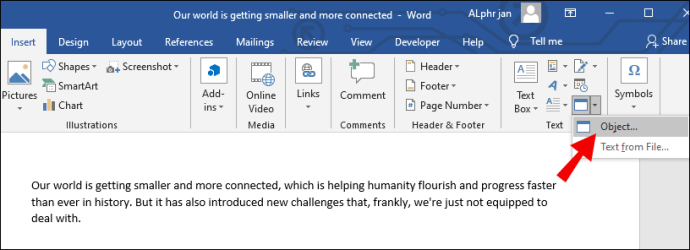
- Ara veureu la finestra "Objecte", seleccioneu la pestanya "Crea des d'un fitxer" i després l'opció "Examinar".
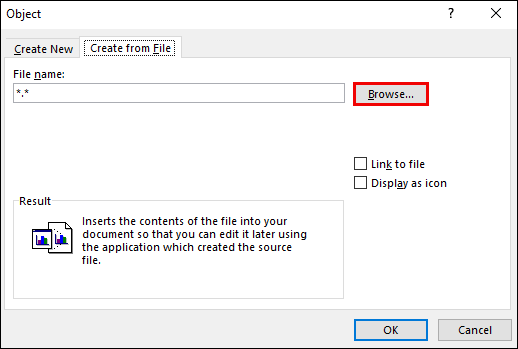
- Cerqueu el vostre PDF, toqueu-lo i, a continuació, seleccioneu "Insereix".
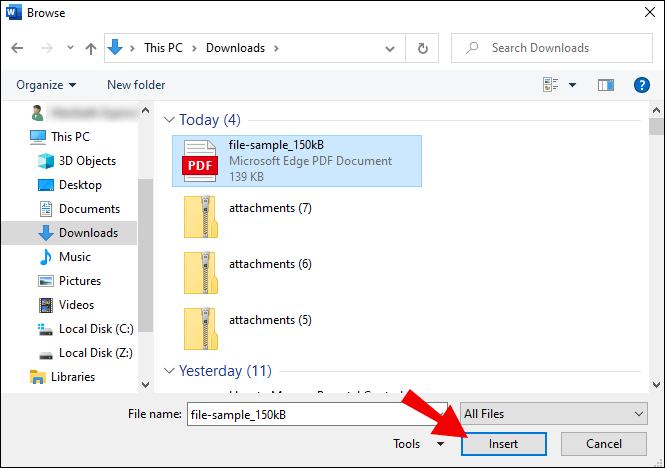
En aquesta etapa, heu de triar entre crear una icona i enllaçar-la al fitxer font. Enllaçar-lo al fitxer font permetrà actualitzar el PDF sempre que modifiqueu el fitxer font. Quan mostreu el PDF com a icona, podeu estalviar molt d'espai a la pàgina, ja que no es mostrarà en la seva totalitat.
Després de considerar aquests factors, seleccioneu "D'acord" i Word s'encarregarà del procés d'inserció.
Com inserir un PDF a Word com a imatge
També podeu inserir un PDF en forma d'imatge. Això és útil si només voleu mostrar una determinada imatge del PDF en lloc d'incrustar-la com a objecte. Com a imatge, el PFD és estàtic i no podeu fer-hi clic ni ampliar-lo.
Abans d'inserir la imatge, cal convertir el PDF a format JPG. Això us permetrà inserir-lo com a imatge. Tingueu en compte que quan convertiu el PDF, cada pàgina es convertirà en el seu propi fitxer d'imatge.
- Converteix el PDF en una imatge.
- Obre Word.
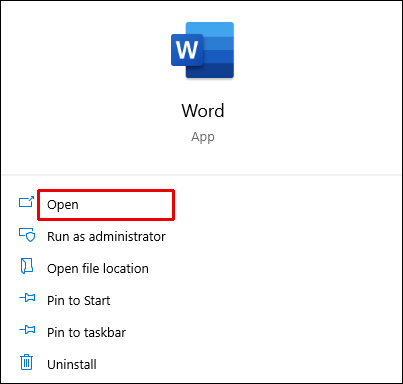
- Col·loca el cursor allà on vols inserir el PDF i toca una vegada.

- Seleccioneu l'opció "Imatge".
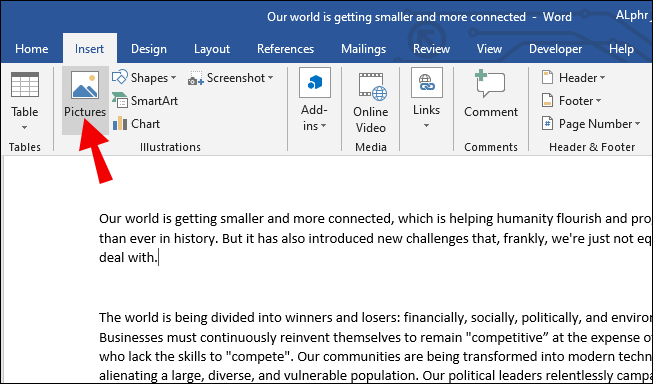
- Això obrirà el quadre de diàleg "Insereix imatge".
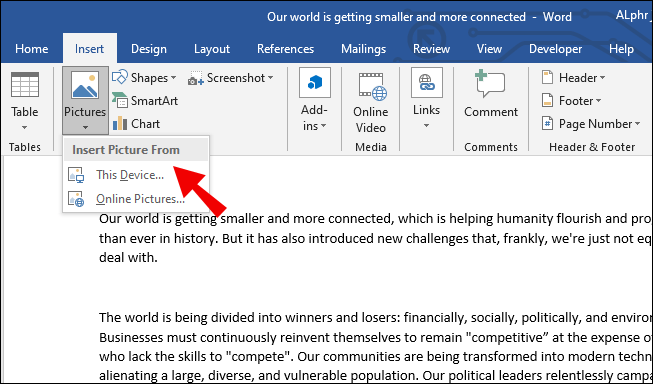
- Localitzeu el fitxer d'imatge i seleccioneu "Insereix".

Normalment, això funciona millor amb versions anteriors de Word perquè és possible que no tinguin una funció d'inserció de PDF integrada.
Com inserir un PDF a WordPress
Quan utilitzeu WordPress per crear i editar el vostre lloc web, també podeu inserir PDF a les vostres publicacions i pàgines. Això és molt convenient i us estalvia haver de copiar el text del PDF original. Fem una ullada a un mètode completament gratuït per fer-ho.
Implica utilitzar Google Drive i elimina la necessitat que els usuaris instal·lin connectors. També és molt convenient.
- Assegureu-vos que el vostre PDF estigui penjat a Google Drive abans de continuar.
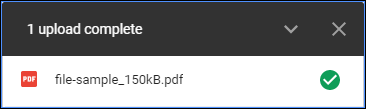
- Un cop carregat el PDF, feu doble clic al fitxer i seleccioneu els tres punts a l'extrem superior dret de la pantalla.
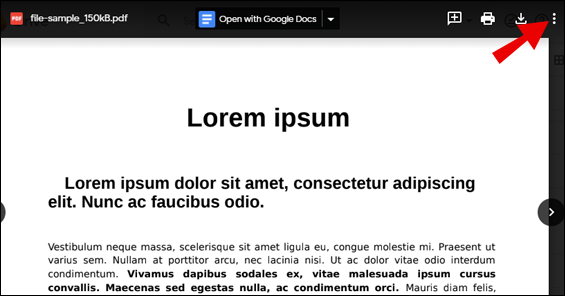
- Seleccioneu "Obre en una finestra nova".
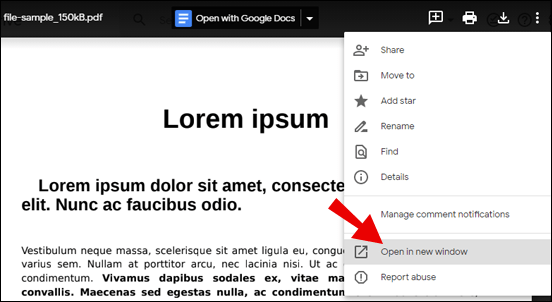
- A la nova finestra, torneu a fer clic als tres punts i seleccioneu "Comparteix".
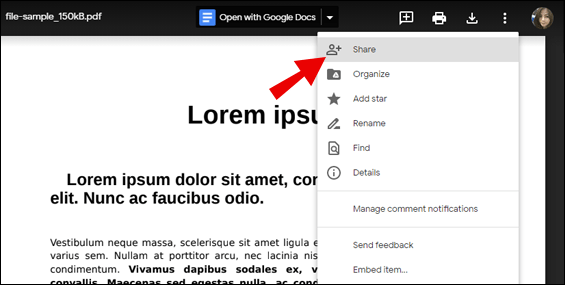
- Apareixerà una finestra emergent. Seleccioneu "Obtén un enllaç compartible" per fer-lo públic per veure'l.
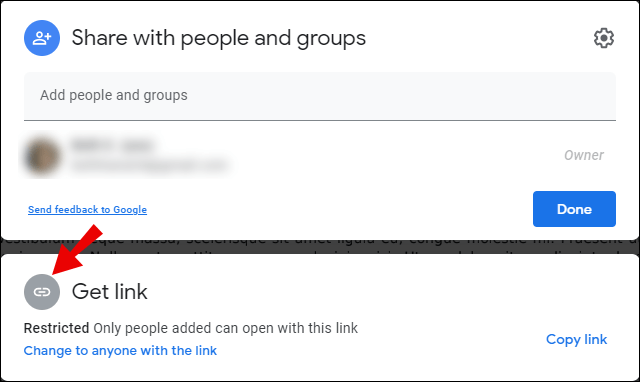
- Feu clic a "Fet".
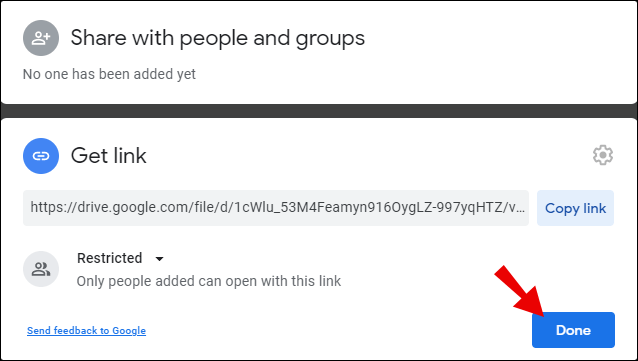
- Per inserir-lo al vostre lloc web de WordPress, torneu a tocar els tres punts i seleccioneu "Incrusta l'element".
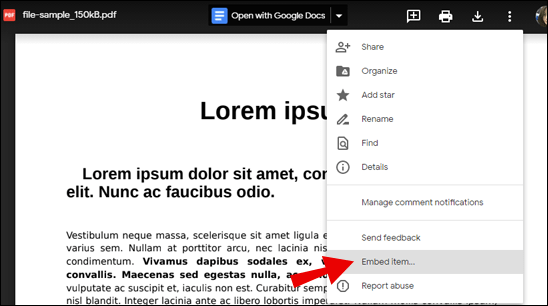
- Veureu un codi HTML i el podreu copiar.
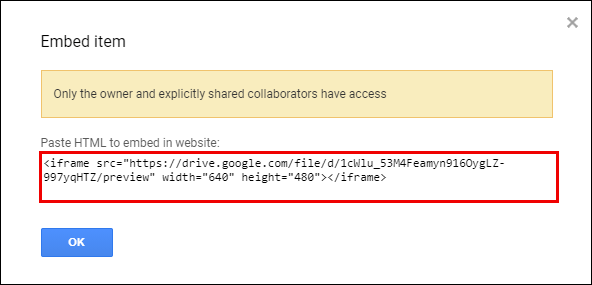
- Torneu a WordPress i aneu a on voleu inserir el PDF.
- Canvia al mode de text i enganxa el codi.
Quan feu públic el vostre PDF, també podeu desactivar la baixada, la impressió i la còpia per part dels espectadors. Això es pot activar al botó "Avançat" seleccionant l'opció.
Com inserir un PDF a Word a Mac
El procés d'inserció d'un PDF a Word a Mac és senzill. No hauria de trigar més d'uns minuts.
- Seleccioneu on voleu inserir el PDF perquè aparegui al lloc correcte.
- Seleccioneu la pestanya "Insereix".
- Cerqueu l'opció "Objecte" i toqueu la fletxa per obrir el menú desplegable
- Seleccioneu l'opció "Objecte".
- Ara veureu la finestra "Objecte", feu clic a la pestanya "Des del fitxer" i, a continuació, seleccioneu l'opció "Examinar".
- Troba el teu PDF.
- Seleccioneu "Insereix" per incrustar el fitxer PDF a Word.
El procés és similar a Windows. A part dels botons i etiquetes que tenen noms diferents, no hi ha altres diferències importants.
Com inserir un PDF a Word a Windows
Igual que a Mac, és fàcil inserir un PDF a Word a Windows. Vegem com es fa:
- Col·loca el cursor on vols inserir el PDF i toca una vegada.
- Seleccioneu la pestanya "Insereix" a la part superior esquerra.

- Busqueu l'opció "Objecte" i feu clic a la fletxa.
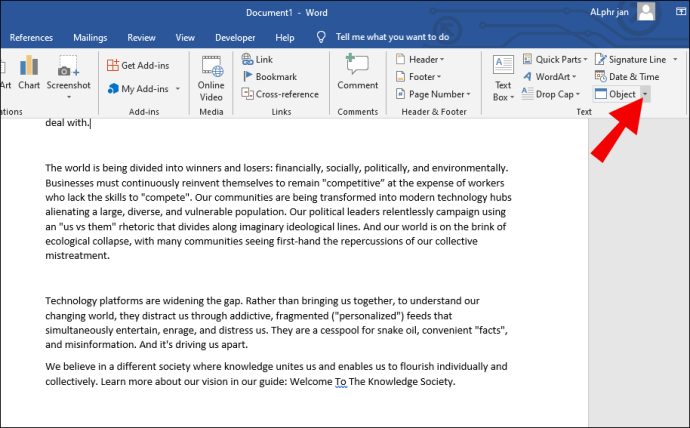
- Feu clic a "Objecte" quan aparegui el petit menú.
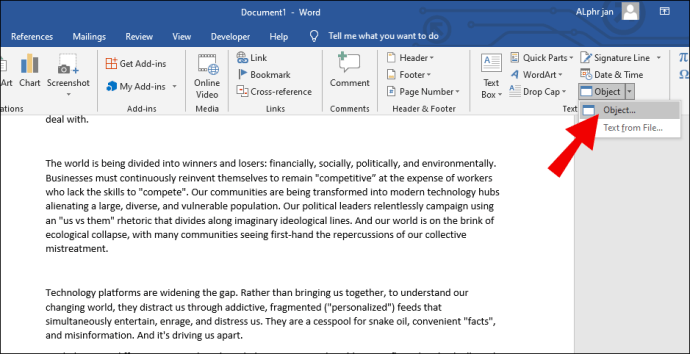
- A la finestra "Objecte", seleccioneu la pestanya "Crea des d'un fitxer".
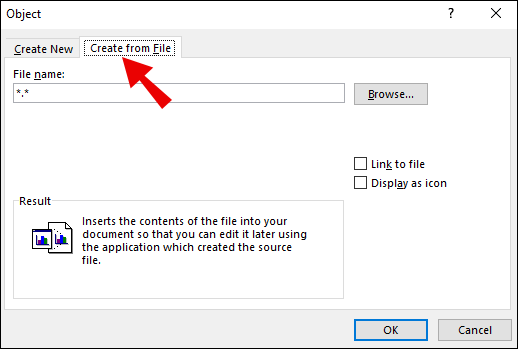
- Seleccioneu l'opció "Examinar".
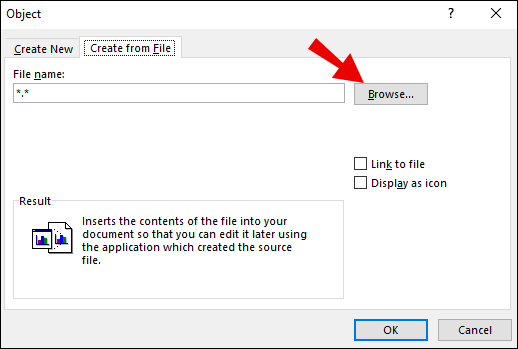
- Cerqueu el vostre PDF, feu-hi clic i, a continuació, seleccioneu "Insereix".

Igual que la secció anterior, podeu optar per mostrar el PDF com a icona o enllaç al fitxer font. L'enllaç al fitxer font permet que es mostrin les actualitzacions sense tornar a inserir el PDF. Com a icona, el PDF també ocupa menys espai.
Com inserir un PDF a Word a Office 365
Actualment, Microsoft Word forma part d'Office 365, que inclou Excel, OneNote i més. Office 365 es va canviar el nom de Microsoft 365. Office 365 també us permet inserir un PDF en un document de Word directament.
- Col·loqueu el cursor on voleu inserir el PDF i feu clic una vegada.
- Busqueu el grup "Text".
- Seleccioneu l'opció "Insereix".
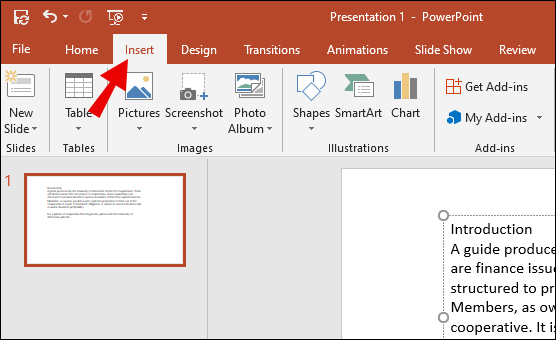
- Cerqueu l'opció "Objecte" a "Insereix".
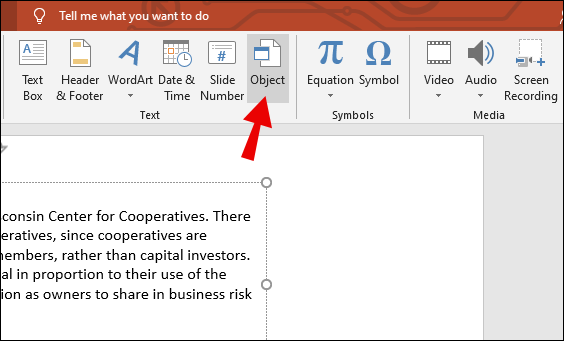
- Busqueu el PDF que voleu inserir.
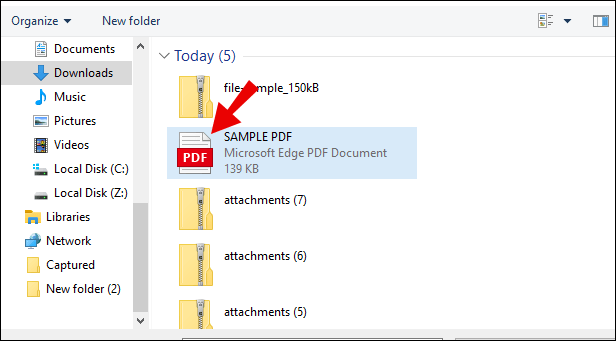
- Seleccioneu "Obre".
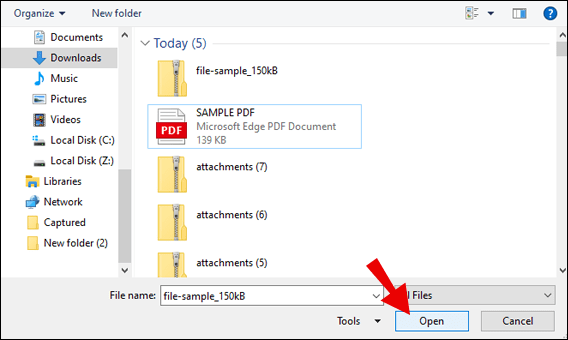
- Acabeu tocant "D'acord".

Després d'inserir el PDF, no el podeu editar, però podeu canviar-ne la mida segons les vostres preferències.
Com inserir un PDF a la pàgina de WordPress
Tot i que podeu utilitzar Google Drive per incrustar un PDF a una pàgina de WordPress, també podeu utilitzar l'Editor Gutenberg. WordPress ve amb Gutenberg de manera predeterminada. Tot el que necessiteu és una pàgina de WordPress preparada.
- Abans del procés d'inserció real, aneu al tauler de WordPress.
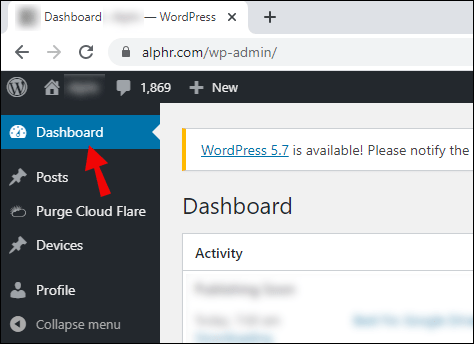
- Seleccioneu "Mitjans", que obre l'opció "Afegeix nou".
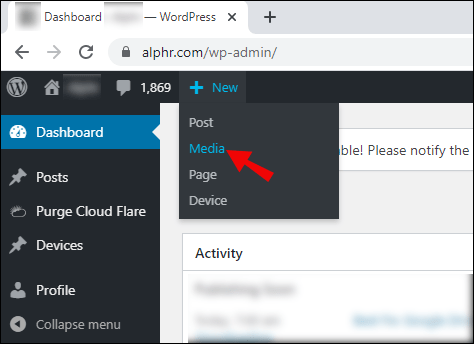
- Feu clic a "Seleccioneu fitxers" o arrossegueu i deixeu anar el vostre PDF per penjar-lo.
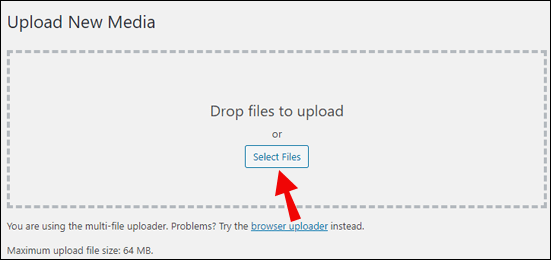
- Obriu una pàgina de WordPress.
- Seleccioneu on voleu inserir el PDF.
- Amb l'Editor, feu clic a "Afegeix un bloc" o "Afegeix una imatge".
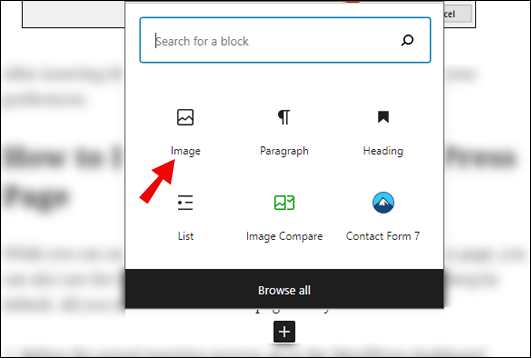
- Quan aparegui el bloc, seleccioneu "Biblioteca multimèdia".
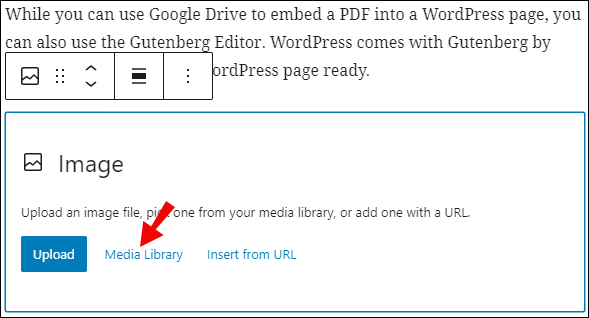
- Busqueu el vostre PDF i feu clic a "Insereix a la publicació".
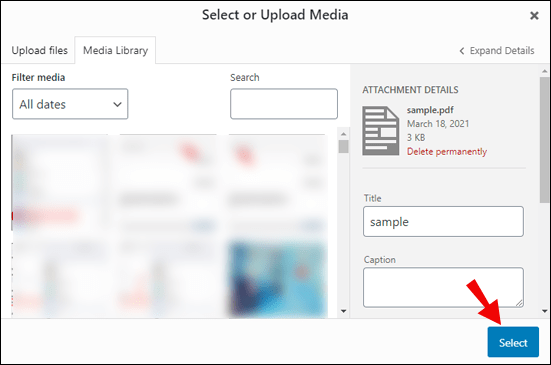
Aquest és el mètode predeterminat per inserir un PDF a una pàgina de WordPress. Hi ha moltes altres maneres, però aquest mètode és senzill i gratuït. No necessiteu cap connector.
Preguntes freqüents addicionals
Aquí hi ha preguntes freqüents sobre el tema.
Com inserir un fitxer Adobe en un document de Word?
Podeu fer clic a "Insereix" i triar l'opció "Objectes". Podreu buscar el fitxer Adobe que voleu inserir. Quan el trobeu, feu clic a "Insereix" i apareixerà al vostre document.
Com inseriu un clipart en un document de Word?
Podeu trobar clipart amb la pestanya "Insereix", seleccioneu "Imatges en línia" i introduïu una paraula clau. Trieu el que vulgueu i toqueu "Insereix".
Com es crea un PDF a Microsoft Word?
Podeu seleccionar "Fitxer" i després "Exportar". Allà, veureu l'opció "Crea PDF/XPS". Seleccioneu PDF com a format escollit i feu clic a "Publica".
Com inserir PDF a Word com a objecte enllaçat?
Per enllaçar un fitxer PDF, seguiu els mateixos passos que per inserir un fitxer a Word, però quan arribeu a la finestra "Objecte", assegureu-vos de seleccionar "Enllaç al fitxer". Això crearà una drecera al fitxer PDF original.
Què és un fitxer PDF?
PDF és l'abreviatura de fitxer de document portàtil. Aquests fitxers estan destinats a ser visualitzats i no editats pels destinataris. Això evita manipulacions no desitjades.
És hora de donar sabor a les coses
Ara que sabeu com inserir un PDF a Word, podeu continuar amb els vostres esforços creatius. Podeu animar els vostres menús en línia, llocs web i documents de la manera que vulgueu. Per a totes les plataformes esmentades anteriorment, el procés és bastant senzill i no requereix gaire més en nom vostre.
Alguna vegada has inserit un PDF a Word? Què en penseu dels mètodes descrits anteriorment? Feu-nos-ho saber a la secció de comentaris a continuació.